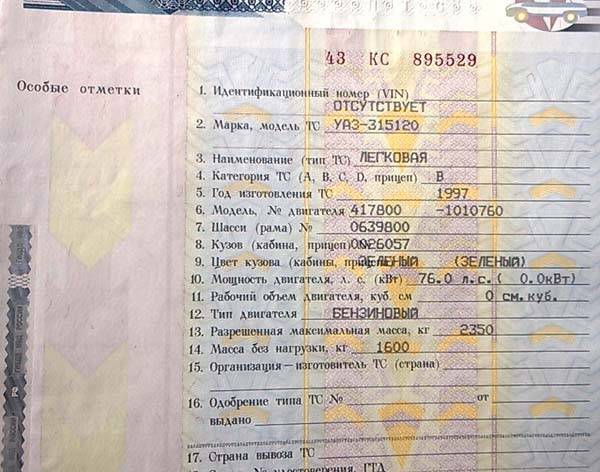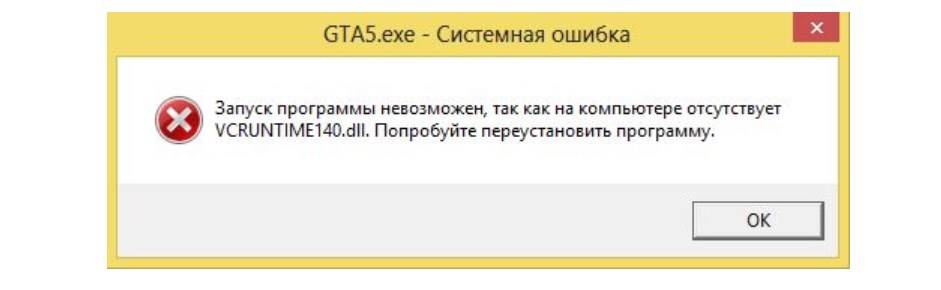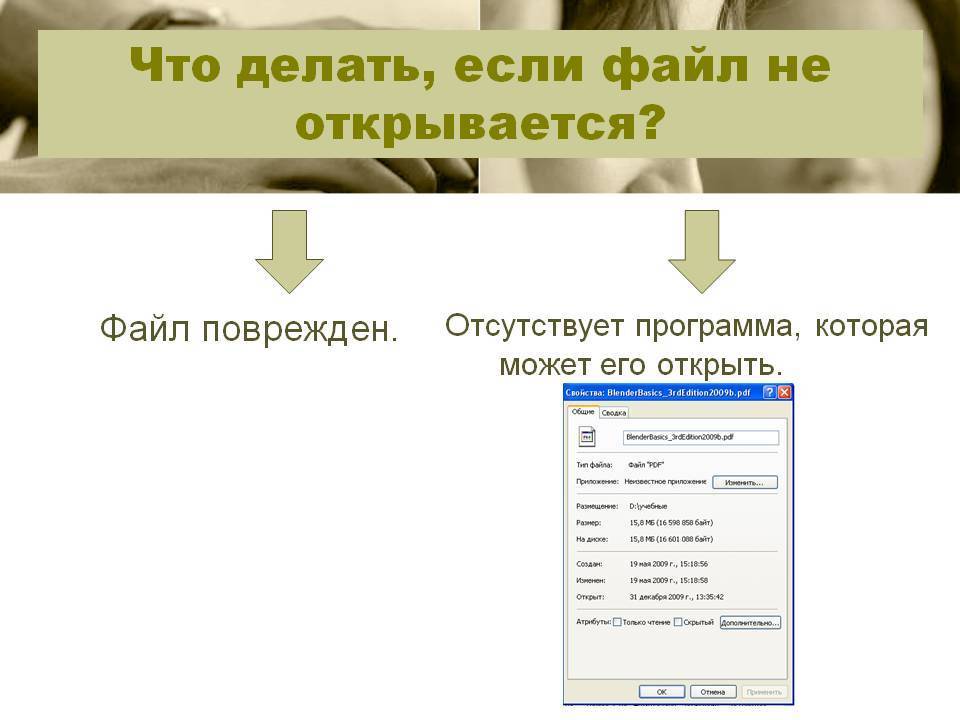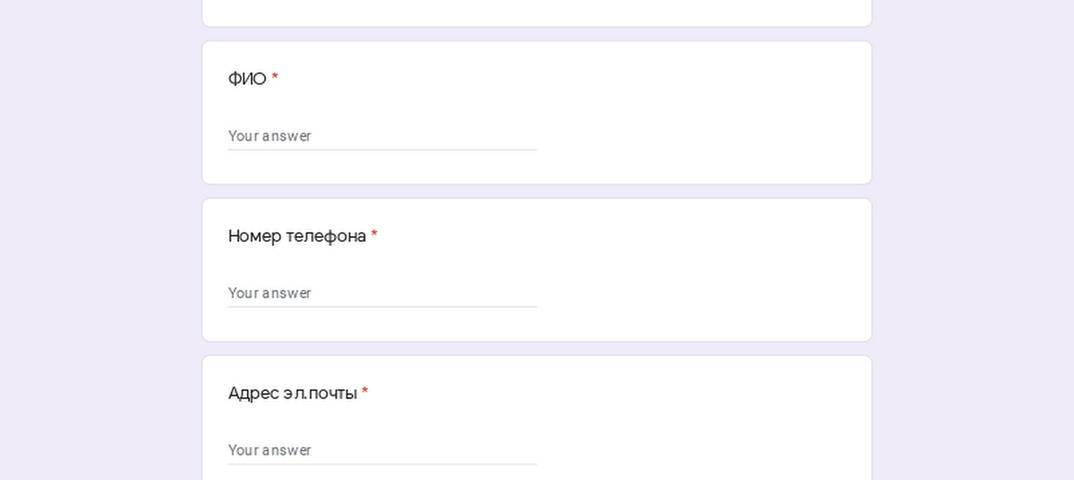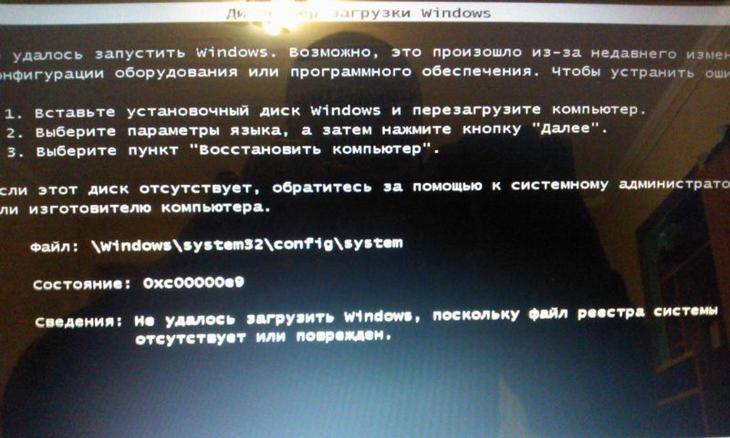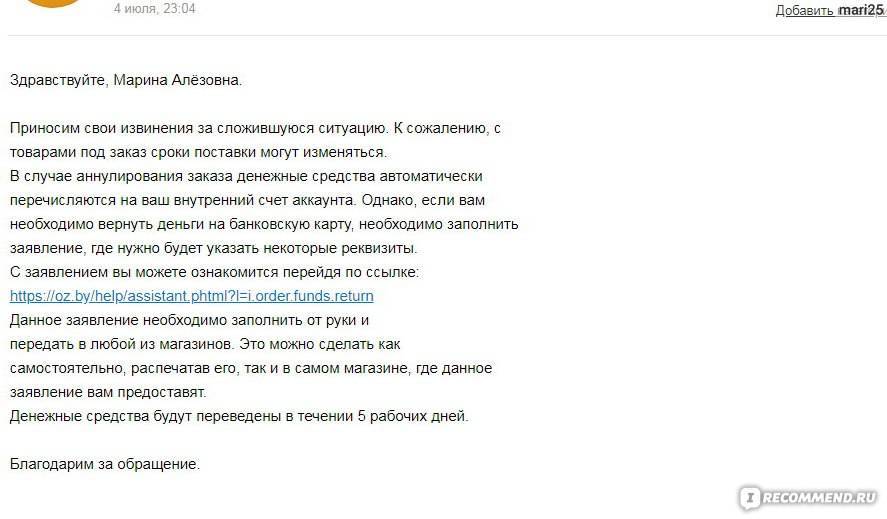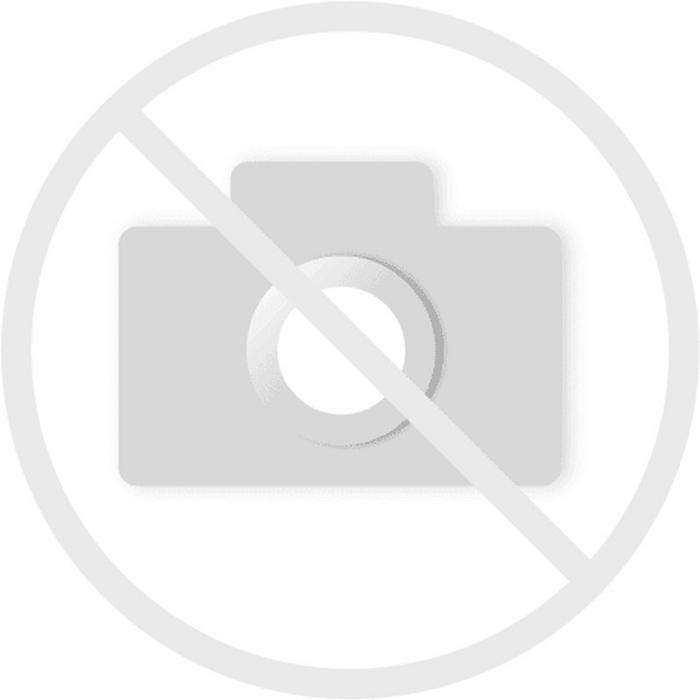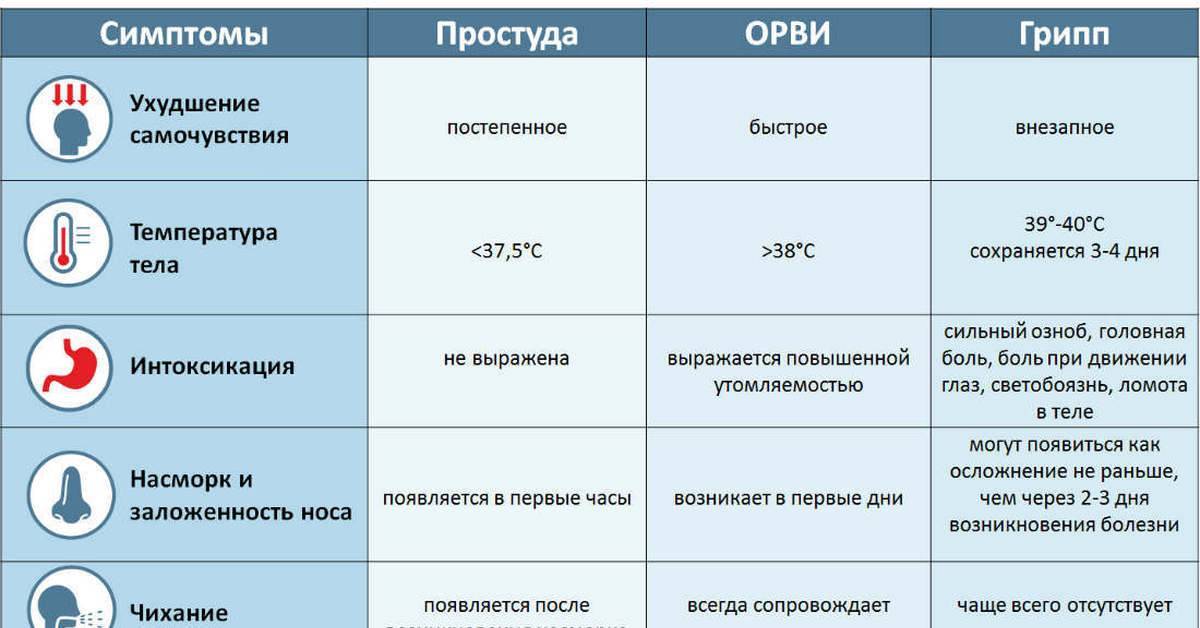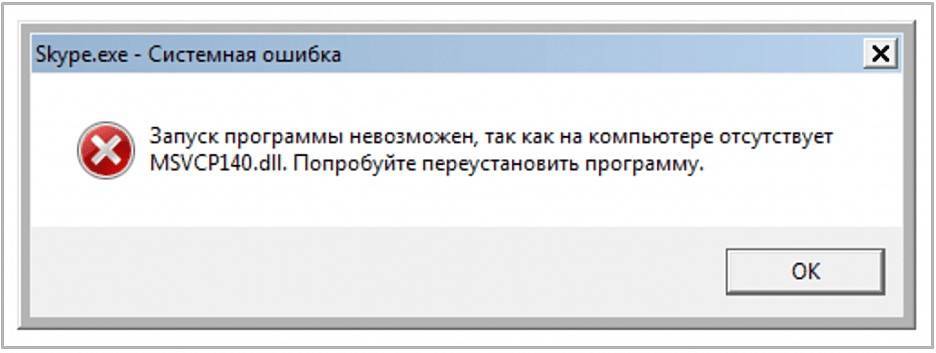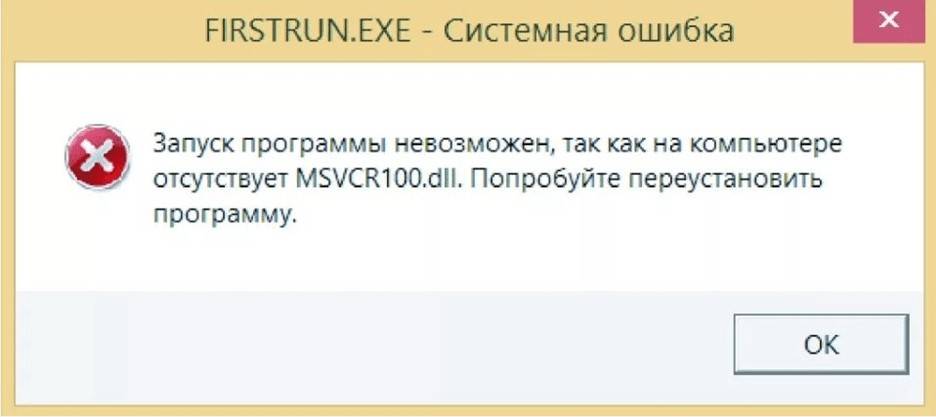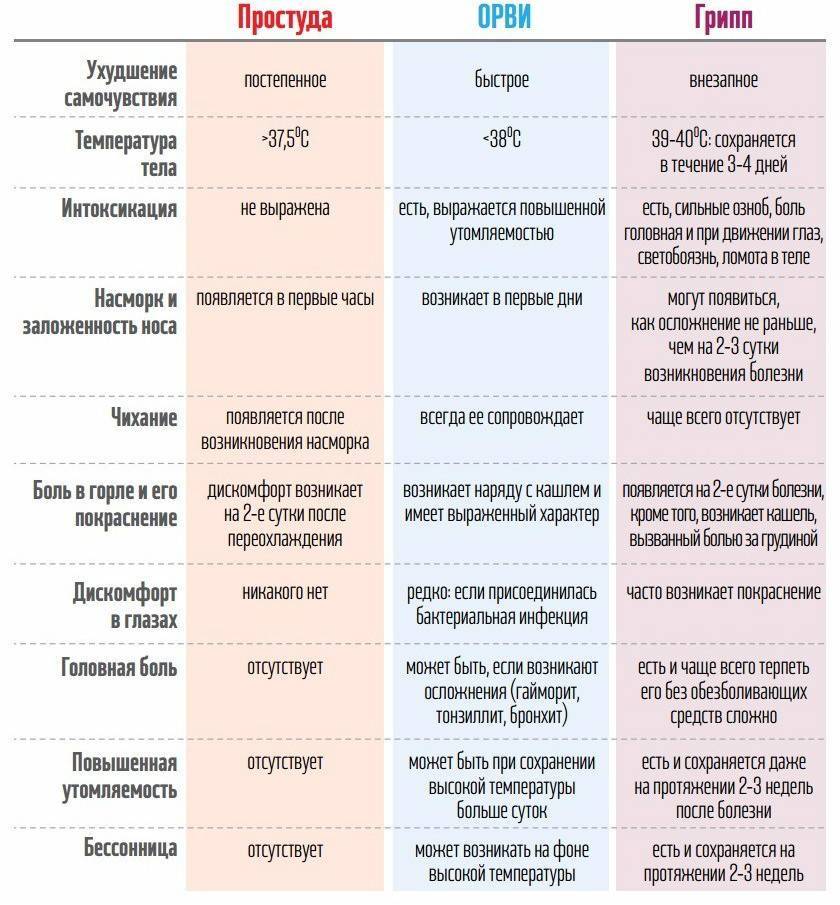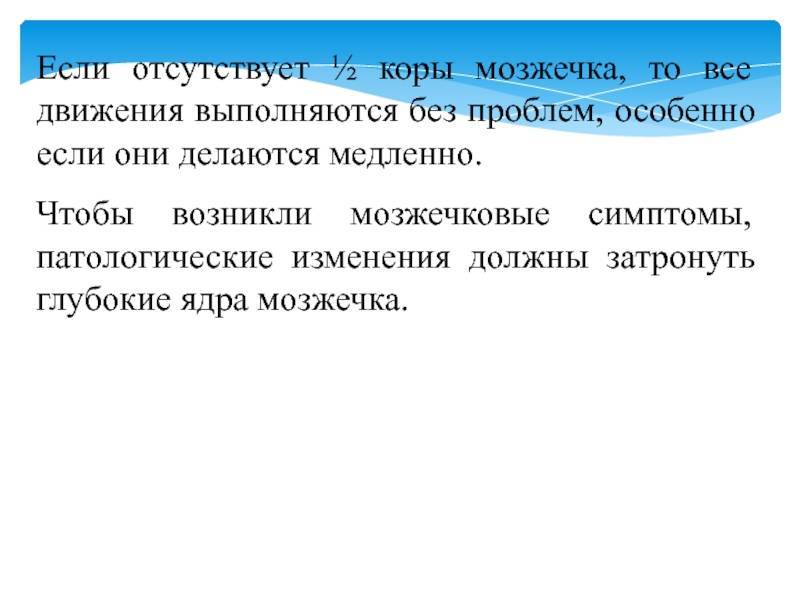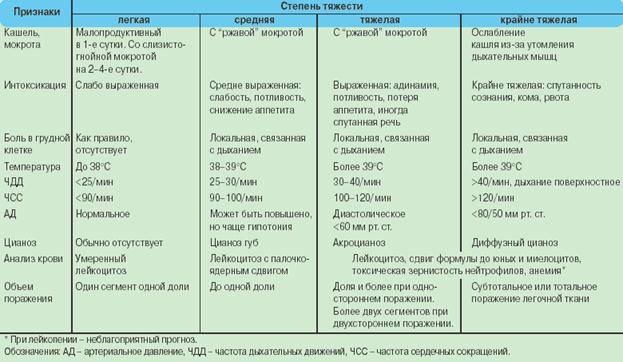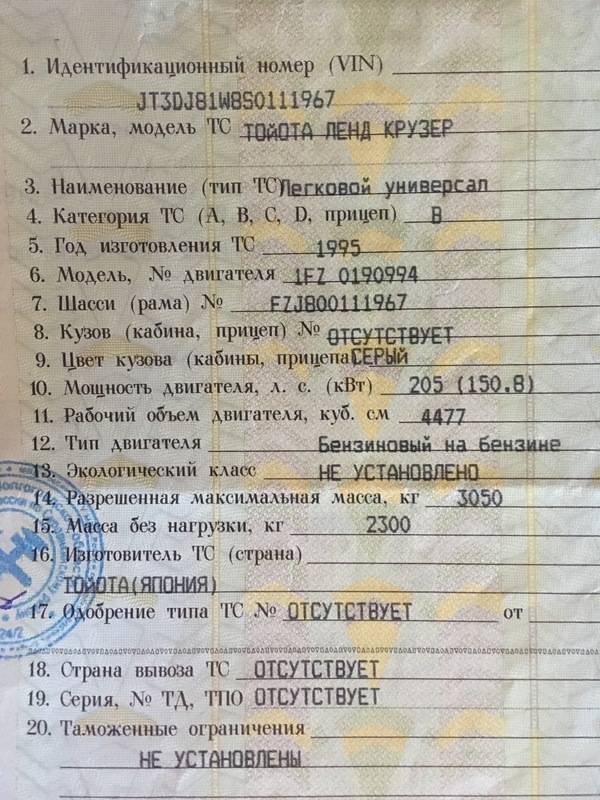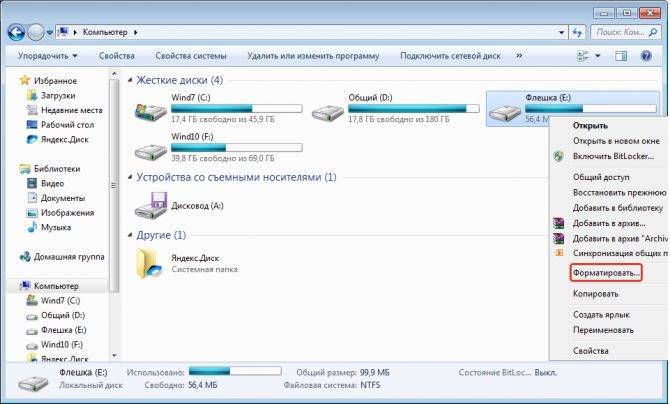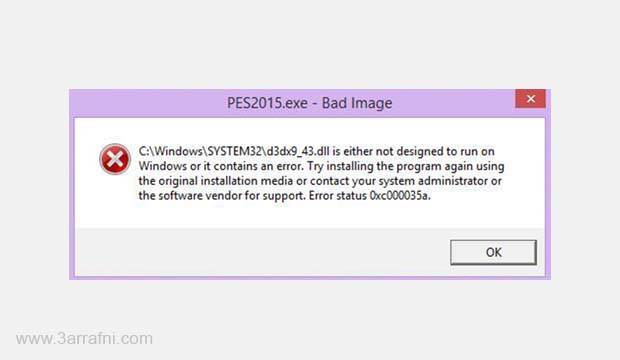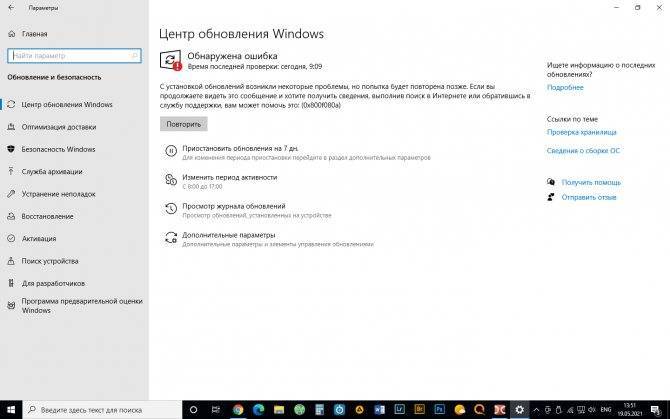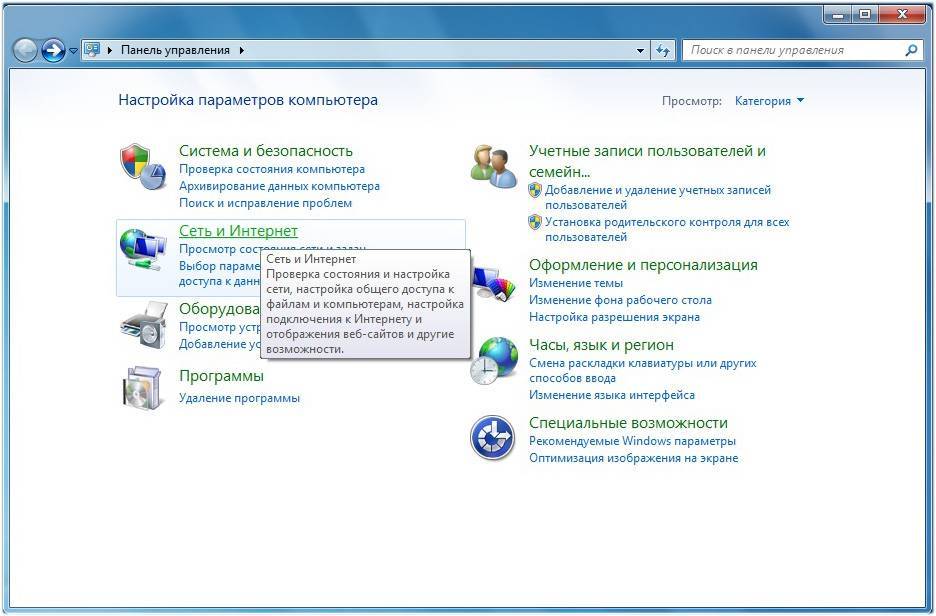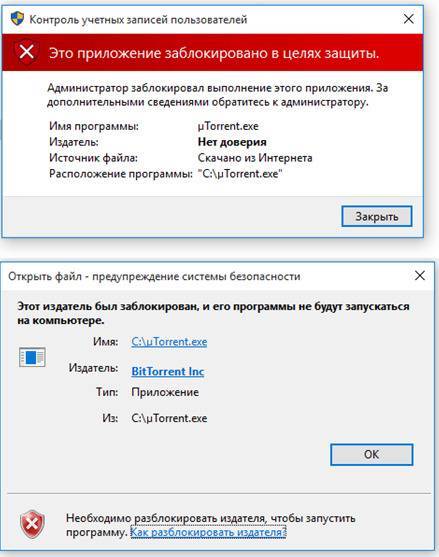Что делать, если отсутствует Steam api dll? Скачать Steam api dll для Win 7, 8, 10
Возникновение ошибки, связанной с отсутствием или повреждением Steam api dll, как правило, происходит из-за конфликта данного файла с антивирусной программой. Ошибка зачастую выглядит так — «The program can’t start because steam_api.dll is missing from your computer. Try reinstalling the program to fix this problem».
Важно понимать, что Steam api dll представляет собой функцию проверки сертификатов продукта. То есть при обнаружении пиратской игры, данный файл не даст ей запуститься через Стим, но многие геймеры обходят эту защиту
К примеру, вы скачали RePack какой-нибудь игры, либо же самостоятельно попытались крякнуть (взломать) файл Steam api dll.
Однако при внесении изменений в файл он будет конфликтовать с вашим антивирусом, из-за чего через время у вас может появиться ошибка. Чтобы избавиться от этой ошибки, проделайте следующее:
- Попробуйте обнаружить источник проблемы, запустив антивирус и поискав в карантинной зоне файл Steam api dll. Если он был удален, восстановите его;
- При установке пиратской игры рекомендуется вообще отключить антивирус, а затем при конфликте добавить папку игры в список исключенных антивирусным ПО;
- Если Steam api dll был удален безвозвратно, можете загрузить этот файл самостоятельно с сайта dll-files.com или же по приведенной ниже ссылке. На этом же сайте можете скачать программу DLL-FILES.COM CLIENT, которая после установки и указания названия файла автоматически загрузит и установит его в нужное место;
- Если же вы решили самостоятельно установить Steam api dll, после того как загрузите его, скопируйте файл в системную папку Windows — «С:WindowsSystem32» или «C:WindowsSysWOW64», в зависимости от версии ОС;
- После копирования файла откройте меню «Выполнить», нажав комбинацию клавиш Win+R и вставьте в поле следующее — regsvr steam_api.dll. После этого нажмите OK, и перезапустите систему. Если же команда не поможет, то попробуйте ввести — regsvr32 steam_api.dll.
Что это за ошибка ?
Сервис Steam часто раздает бесплатно игры, но чаще продает за деньги. Большое количество пользователей взламывают (или используют Repack версию) защиту для бесплатного доступа к платным играм. Результатом таких взломов, являются ошибки. При запуске приложение не видит оригинальный файл steam_api64 и прекращает работу. С такой проблемой могут столкнуться и добросовестные покупатели.
Такая проблема появляется в результате:
- Вирусного вторжения.
- Сбоя при обновлении клиента.
- Неосторожных действий пользователя.
- Ложного срабатывания антивируса.
Что такое steam_api64.dll? Эта библиотека отвечает за обмен данными между игрой и серверами Стим.
С такими сложностями сталкиваются владельцы ПК с ос Windows x64.
Отсутствует steam_api.dll («steam_api.dll is missing from your computer…»). Что делать?
Я думаю, что многие любители игр знакомы с программой Steam (которая позволяет легко и быстро приобретать игры, найти единомышленников и играть по сети).
Речь в этой статье пойдет про одну популярную ошибку, связанную с отсутствием файла steam_api.dll (типичный вид ошибки представлен на рис. 1). При помощи этого файла приложение Steam взаимодействует с игрой, и естественно, что если этот файл был поврежден (или удален) — то программа вернет ошибку «steam_api.dll is missing from your computer…» (кстати, написание ошибки зависит еще и от вашей версии Windows, у некоторых она на русском языке).
И так, попробуем разобраться с этой проблемой…
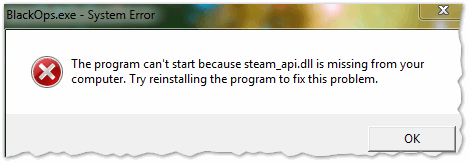
Рис. 1. steam_api.dll is missing from your computer (в переводе на русский: «Отсутствует файл steam_api.dll, попытайтесь переустановить программу чтобы устранить проблему»).
Причины отсутствия файла steam_api.dll
Чаще всего причинами отсутствия этого файла является:
- установка игр различного рода сборок (на трекерах их часто называют repack). В таких сборках может быть изменен оригинальный файл, из-за чего и появляется данная ошибка (т.е. оригинального файла нет, а измененный ведет себя «неправильно»);
- антивирус очень часто блокирует (или вообще отправляет в карантин) подозрительные файлы (к которым часто относят и steam_api.dll). Тем более, если он был изменен какими-нибудь умельцами при создании repack — к таким файлам у антивирусов доверия еще меньше;
- изменение файла steam_api.dll при установке какой-нибудь новой игры (при установке любой игры, тем более не лицензионной, есть риск изменить этот файл).
Что делать с ошибкой, как ее исправить
С пособ №1
На мой взгляд, самое простое, что можно сделать — это удалить Steam с компьютера, а затем вновь установить его, скачав с официального сайта (ссылка ниже).
Кстати, если вы хотите сохранить данные в Steam, то вам перед удалением необходимо скопировать файл « steam.exe » и папку « Steamapps », которые находятся по пути: « C:Program FilesSteam » (обычно).
Steam
С пособ №2 (если файл был обезврежен антивирусом)
Этот вариант подойдет, если ваш файл был помещен в карантин антивирусом. Чаще всего, при этом антивирус вас известит об этом каким-нибудь грозным окном.
Обычно, во многих антивирусах, так же есть журнал учета, в котором сообщается, что и когда было удалено или обезврежено. Чаще всего, антивирус такие подозрительные файлы помещает в карантин, откуда их можно легко восстановить и указать программе, что файл полезный и его трогать больше не нужно…
В качестве примера , обратите внимание на обычного защитника Windows 10 (см. рис
2) — при обнаружении потенциально опасного файла, он переспрашивает, что с ним сделать:
- удалить — файл будет удален с ПК навсегда и больше вы его не найдете;
- поместить в карантин — временно будет блокирован, пока вы не решите, что делать с ним;
- разрешить — больше вас защитник не будет предупреждать об этом файле (собственно, в нашем случае нужно разрешить файлу steam_api.dll работать на ПК).
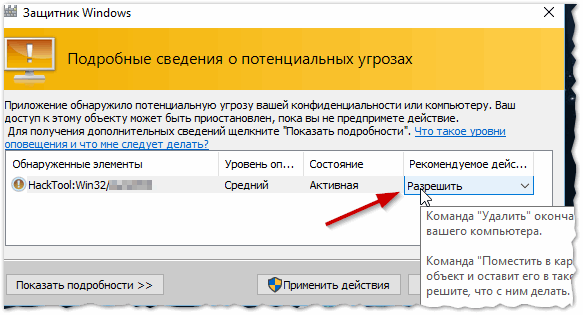
Рис. 2. Защитник Windows
С пособ №3
Можно просто скачать данный файл в интернете (тем более, что скачать его можно на сотнях сайтов). Но лично я делать это не рекомендую, и вот почему:
- неизвестно, какой файл вы скачаете, а вдруг он битый, что может нанести определенный вред системе;
- трудно определиться с версией, очень часто файлы дают измененными, и пока подберете тот что нужен — попробуете десятки файлов (а это увеличивает риск, см. пункт 1);
- очень часто вместе с этим файлом (на некоторых сайтах) вам в придачу дают еще и рекламные модули, от которых в последствии придется чистить компьютер (иногда вплоть до переустановки Windows).
Если файл все же скачаете, то скопируйте его в папку:
- для Windows 32 bit — в папку С:WindowsSystem32 ;
- для Windows 64 bit — в папку C:WindowsSysWOW64 ;
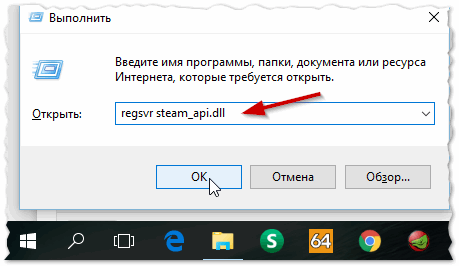
Рис. 3. regsvr steam_api.dll
Кстати, для тех кто немного знает английский (хотя бы со словарем) вполне можно так же ознакомиться с рекомендациями на официальном сайте Steam:
На этом все, всем удачи и поменьше ошибок…
Решаем проблему
Поскольку причин и следствий может быть несколько, дальнейшее повествование также будет разделено на несколько частей – выбирайте ту, которая соответствует вашей ошибке.
Файл заблокирован антивирусом
Если сообщение от Steam было сопровождено уведомлением от антивируса о том, что «steam_api» был заблокирован, то исправлять ситуацию нужно именно через антивирус. Если вы устанавливали нелицензионные RePack-версии игр или применяли различные лечащие утилиты, то:
- Откройте меню через нажатие на соответствующую кнопку в правом нижнем углу системного трея.
- Кликните правой кнопкой по иконке защитника Windows, нажмите на «Открыть».
- В разделе «Журнал» найдите файл «Steam_api.dll», выделите его и нажмите на кнопку «Разрешить элемент».
Если ошибка возникла без каких-либо сопутствующих действий и предпосылок, то нужно вспомнить, что именно могло внести изменения в файл. Возможно, модификация была вызвана активностью вирусов – нужно выполнить глубокую проверку системы, после чего полностью переустановить Steam и заново скачать интересующую игру.
Файл был удалён
Если по каким-то причинам файл «steam_api.dll» был удалён с компьютера, придётся выполнить переустановку «Steam». Перед тем, как переустанавливать клиент, нужно выполнить следующую последовательность действий:
- Открыть папку, в которую установлена программа. Если вы не меняли путь при установке, то найти Steam можно по пути «C:\Program Files\Steam».
- Скопировать исполняемый файл «steam.exe» и вставить копию в папку «Steamapps» — эти действия нужно выполнить для того, чтобы данные об играх были надёжно сохранены.
- Прожать сочетание клавиш Win+R, вставить в окно «Выполнить» команду «Control Panel».
- Перейти в «Программы и компоненты», найти Steam, удалить стандартным методом.
Существует альтернатива описанному выше способу решения проблем, связанных с отсутствием «steam_api». Она заключается в ручном скачивании недостающего файла и его переносе в нужную папку
Важно понимать, что загрузка подобных файлов из ненадёжных источников может стать причиной нестабильной работы клиента в будущем. Кроме того, вы не будете знать, оригинальный ли DLL был вами скачан
Допустим, вы всё же нашли нужный файл на просторах Интернета. Остаётся перенести его в папку:
- С:\Windows\System32\ для 32-битных ОС;
- С:\Windows\SysWOW64\ — для 64-битных ОС.
Последний шаг – регистрация в системе. Просто прожимаем комбинацию Win+R и вписываем команду «regsvr32 steam_api.dll».
После того, как файл будет зарегистрирован, нужно выполнить перезагрузку компьютера – после этого можно заново пробовать запускать проблемную игру.
Решение ошибки
1. Steam_api.dll был заблокирован антивирусом. Добавьте в исключение.
Если вы пользуетесь взломанной игрой или Repack версией, есть большая вероятность, что антивирус воспринял файл steam_API.dll как подозрительные и заблокировал его или удалил. Добавьте его в исключения и попробуйте запустить игру.Как вариант, отключите антивирус и попробуйте запустить игру.
2. Переустановите Steam
Если файл поврежден или удален, лучше переустановить Steam. Но перед этим сохранить настройки. Для этого прейдите в C:Program FilesSteam и сделайте копии файла steam.exe и папки Steamapps. Теперь нужно корректно удалить программу: Панель управления → Программы и компоненты. Найти приложение и удалить.
| Скачать Steam с официального сайта |
На время установки отключите антивирус.

Иногда бывает ситуация, когда при выполнении запуска компьютерных игр пользователи зачастую сталкиваются с появлением ошибок отсутствия на ПК DLL-файлов. В определенном случае мы разглядим ошибку, которая гласит, что на компьютере не был обнаружен файл steam_api.dll, тот, что, как следует из его наименования, относится к знаменитой игровой платформе Steam.
Steam_api.dll – наиважнейший файл динамической библиотеки, отвечающий за связь между запускаемой игрой и самой программой Steam. Как водится, данная проблема может появиться и на лицензионных играх, и на пиратских копиях.
Как исправить ошибку steam_api.dll?
Метод 1
Файл steam_api.dll входит в состав программного обеспечения Steam, следственно самый безвредный способ устранения ошибки – это переустановка самой игровой платформы.
Исполнить удаление Steam дозволено как стандартным способом через «Панель управления», но будет отличнее, если вы воспользуетесь для этой цели специализированным средством, которое скрупулезно подчистит от установленной программы каждый компьютер, включая и реестр. К такому типу программ относится CCleaner, Revo Uninstaller и тд.
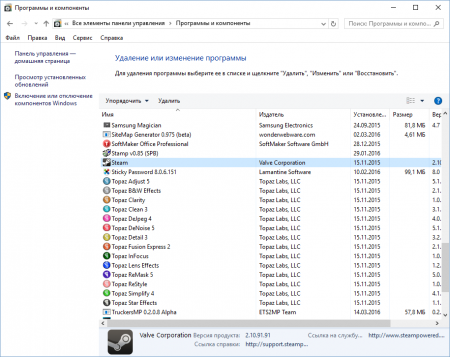
Закончив удаление программы, непременно исполните перезагрузку компьютера, а после этого отправляйтесь на формальный сайт Steam и исполните загрузку последней версии программы.
Как водится, в подавляющем большинстве случаев позже переустановки Steam, эта проблема всецело устраняется.
Метод 2
Если оплошность с файлом steam_api.dll возникла относительно не давно, то еще один результативный метод разобраться с загвоздкой – произвести восстановление системы.
Попасть в меню выполнения отката вы сумеете через «Панель управления», открыв раздел «Восстановление». Выберите подходящую точку и дождитесь окончания процедуры, т.е. ваш компьютер должен перезагрузиться.
Метод 3
Этот способ не самый рекомендуемый для устранения данной ошибки.
Дело в том, что официально steam_api.dll не распространяется как обособленный файл, а значит, скачать его дозволено только на сторонних источниках. В связи с этим у вас есть риск скачать на компьютер вирус, тот, что может привести к полному выходу из строя работы операционной системы.
Впрочем, если вам ничего из других сопособов не помогает, то данный метод имеет толк рассматривать.
Мы не приводим ссылки на steam_api.dll, впрочем, заручившись любым поисковиком, вы сумеете независимо обнаружить несколько DLL-источников, которые распространяют их безусловно даром.
Закончив загрузку steam_api.dll, при необходимости, исполните распаковку архива. А после этого переместите имеющийся файл в следующую папку на компьютере:
C:WindowsSystem32
Но это еще не все. Файл нужно зарегистрировать в системе. Для этого запустите окно «Выполнить» комбинацией клавиш Win+R и введите в отобразившуюся строку дальнейшего вида команду:
regsvr32 steam_api.dll
Щелкните по клавише Enter, а после этого произведите перезагрузку операционной системы. Как водится, если вы скачали правильный файл, то эта проблема благополучно устраняется.
Варианты решения проблемы
Способов решить проблему с steam_api.dll всего четыре:
- Если причиной является действие антивируса, обнаружившего вредоносный код в составе файла, его легко восстанавливают обратно;
- При полном отсутствии библиотеки в папке игры скачивают её из сети;
- Переустановка клиента Steam или всей системы;
- Восстановление системы.
Устранение действий антивируса
Узнать, что библиотека заблокирована установленной на компьютере антивирусной программой, можно по сообщению, которое она выдаёт.
Чаще всего это происходит ещё во время установки игры или при её первых запусках.
Некоторые библиотеки игры, скачанной с пиратского ресурса и полученной пользователем бесплатно, могут восприниматься антивирусной программой как сетевой червь «троян».
Поместив нужный файл в список исключений, можно без особых проблем продолжать запускать игровое приложение. А антивирус на него реагировать уже не будет.
Иногда добавление автоматически предлагается пользователю, который может выбрать либо продолжение запуска подозрительного файла, либо прекращение его проверок.
Список исключений программы Norton Internet Seсurity
Когда возникает проблема с лицензионной игрой, причиной, скорее всего, является вирус – но уже настоящий. Вредоносная программа может заразить файл уже после установки игры.
В этом случае стоит сделать одно из следующих действий:
- «Вылечить» заражённую библиотеку;
- И, при невозможности лечения, восстановить все файлы игры из исходного источника.
Независимо от выбора варианта, обязательно стоит проверить компьютер на наличие вирусов.
Так как проблема с лицензионной версией игры свидетельствует о нарушении безопасности системы.
Скачивание файла steam_api.dll
В том случае, когда антивирус не имеет никакого отношения к неполадкам с библиотекой, или она уже была безвозвратно удалена, основным способом восстановления работоспособности игры является скачивание файла и его повторная запись в папку приложения.
Стоит отметить, что при скачивании steam_api.dll необходимо соблюдать осторожность, так как вместе с библиотекой на компьютер могут попасть вирусы. Особенно опасны файлы, загружаемые в виде архива с помощью торрент-трекеров, где они могут быть изменены или дополнены. Особенно опасны файлы, загружаемые в виде архива с помощью торрент-трекеров, где они могут быть изменены или дополнены
Особенно опасны файлы, загружаемые в виде архива с помощью торрент-трекеров, где они могут быть изменены или дополнены.
Более того, иногда, скачивая библиотеку через торрент, можно вообще не получить нужный файл, вместо которого будут только вирусы.
И даже если steam_api.dll нормально загрузился и работает, стоит проверить систему на вирусный код.
После скачивания библиотеки её необходимо скопировать в следующую папку:
- С:\Windows\System32\ для 32-битной операционной системы Windows (от XP до 10-й части, которая тоже имеет версию 32 bit);
- С:\Windows\SysWOW64\ для 64-битных ОС.
Далее следует:
- Вызвать окно выполнения команд (Ctrl + R);
- Ввести команду regsvr steam_api.dll;
- Нажать «ОК»;
- Перезапустить компьютер.
Способ помогает в 99% случаев, хотя иногда при запуске библиотеке могут возникнуть проблемы.
Запуск библиотеки
Переустановка Steam
Один из самых простых и тоже часто помогающих способов решить проблему с библиотекой steam_api является переустановка клиента Steam.
Для этого следует:
- Предварительно удалить старое приложение;
- Очистить реестр (например, с помощью программы Ccleaner), удалив все связанные со Steam ключи;
- Перезагрузить систему;
- Заново скачать с официальной страницы «Стим» и установить на компьютере.
Восстановление системы
Последним вариантом, помогающим, даже если другие ваши действия не привели к восстановлению доступа к одной или нескольким играм, является переустановка всей системы.
Совет! Хотя перед этим рекомендуется попробовать восстановить ОС до предыдущего работоспособного состояния.
Ошибка [Steam API dll отсутствует] — что делать?
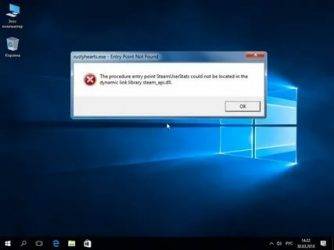
Файл steam_api.dll идет в комплекте вместе со всеми играми и приложениями, добавленными в Steam. Без него они не запустятся – появится окно с ошибкой «steam_api.dll отсуствует», или «Не удается продолжить выполнение кода, поскольку система не обнаружила api.dll» или «cannot load Steam API» (в англоязычной версии программы):
Файл может пропасть из-за некорректной установки игры. Например, если в процессе ее загрузки из магазина произошел сбой в интернет соединении. Еще одна причина – ошибочное срабатывание антивируса, в результате чего файл попадает в карантин либо к нему блокируется доступ.
Рассмотрим 3 способа решения этой проблемы.
Примечание: в 64-х битных играх и программах в сообщении говорится об отсутствии библиотеки steam_api64.dll. В этом случае действия по исправлению ошибки будут такими же.
Откройте библиотеку Steam, кликните правой кнопкой мыши по игре или приложению, которые не запускаются, и выберите «Свойства».
В следующем окне откройте вкладку «Локальные файлы» и кликните по кнопке «Проверить целостность …».
Подождите, пока проверка завершится. Если проблемы будут обнаружены, Steam автоматически скачает поврежденные файлы, и заменит их.
Способ 2. Добавьте DLL файл в исключение антивируса
Если предыдущий совет не помог, временно отключите ваш антивирус и снова проверьте целостность файлов через интерфейс клиента, как написано выше. Затем добавьте steam_api.dll в исключения антивируса и снова включите защиту. Теперь библиотека не будет удаляться или блокироваться.
Внимание! Если игра, которую вы пытаетесь запустить, была скачана не через Steam, добавлять steam_api.dll в исключения не рекомендуем. Так как там и правда может быть вирус
Что тогда делать? Загрузить игру из каталога Steam или хотя бы с другого сайта.
Если уверены, что ваш антивирус не блокирует steam_api.dll, удалите неработающую игру, и запустите Steam с правами администратора. Для этого, после удаления игры, выйдите из клиента, затем кликните правой кнопкой мыши по его ярлыку на рабочем столе и в контекстном меню выберите команду «Запуск от имени администратора».
Затем заново установите игру и попробуйте запустить ее.
Примечание: если данный способ решил проблему, сделайте так, чтобы Steam запускался от имени администратора всегда. Кликните правой кнопкой мыши по его ярлыку и выберите «Свойства». В появившемся окне перейдите в раздел «Совместимость» и отметьте галочкой пункт «Запускать эту программу от имени администратора». Сохраните изменения кнопкой «Применить» (см. скриншот ниже).
Если на компьютере настроен автозапуск клиента при загрузке операционной системы, проделайте ту же операцию для исполняемого файла Steam.exe. В свойствах ярлыка путь к нему прописан в окне «расположение».
Что делать, если антивирус постоянно блокирует steam_api.dll?
Попробуйте один из вариантов из списка ниже:
- убедитесь, что антивирус и его базы обновлены до последней версии. Проверьте обновления вручную и перезагрузите компьютер;
- снизьте уровень обнаружения угроз с параноидальной на нормальную. Этим вы уменьшите число ложных срабатываний;
- сбросьте настройки антивируса до значений по умолчанию;
- смените антивирус.
Рекомендуем загружать игры только из магазина Steam. Что делать, если проблема возникает в играх, скачанных с интернета и взять их больше неоткуда? Перекачайте их с другого сайта и переустановите. Инструкция: как добавить стороннюю игру в Steam.
Другие причины появления ошибки
В редких случаях steam_api.dll может пропасть после автоматического обновления игры, если разработчик забыл его добавить. Тогда нужно просто дождаться выхода патча. О том, что эта проблема массовая, можно узнать на игровых форумах. Обычно на исправление уходит от 1 минуты до 2х часов времени.
Причины возникновения ошибки
Одна из причин возникновения – это не отключение антивируса при установке самой игры, то есть антивирус (не важно какой) думает, что файл steam_api.dll содержит вирус и поэтому при установке он его удаляет. По сути, файл steam_api.dll считается вирусным, потому что он «крякает» игру или взламывает, так как она является не лицензионный. В нашем случае данный файл никак не вредит компьютеру, а наоборот помогает запускать игру без самой её покупки
В нашем случае данный файл никак не вредит компьютеру, а наоборот помогает запускать игру без самой её покупки
По сути, файл steam_api.dll считается вирусным, потому что он «крякает» игру или взламывает, так как она является не лицензионный. В нашем случае данный файл никак не вредит компьютеру, а наоборот помогает запускать игру без самой её покупки.
Рассмотрим методы исправления.
Устранение проблемы путём отключения антивируса
Для начала нам придётся удалить установленную игру заранее.
Для тех, кто не знает как удалять игру полностью (кто не настолько чайник, может пролистать ниже):
- заходим в меню – «Пуск»;
- в поиске вбиваем – «Установка и удаление программ»;
- в открывшемся списке игр (смотрим скрин снизу). Находим нашу игру и кликаем по ней два раза.
- Windows предложить удалить или изменить игру;
- нажимаем «Удалить». Произойдет процесс удаления игры и всё.
Этап установки удаление игры – пройден. Вот примерно вот так это будет выглядеть.
Далее перед установкой нашей игры, в которой возникала ошибка «steam_api.dll» отключаем наш антивирус. В моём случае это Avast Antivirus.
Для этого нахожу в панели задач иконку антивируса и нажимаю по ней правой кнопкой мыши (далее ПКМ). Смотрим скриншот:
Откроется контекстное меню, где нужно выбрать «Управление экранами Avast» (1)
В раскрывшемся подменю выбираем отключить антивирус на 1 час (2). Таким образом наш антивирус будет не активен в течение часа, за которое время мы успеем установить игру без проблем.
(Отключение других антивирусов схожи с данным методом отключением защиты Avast. Поэтому дерзайте, в этом нет ничего сложного. Часто данная ошибка встречается еще и с антивирусом eset smart security NOD 32).
После отключения антивируса запускаем старт установки необходимой игры. У меня на выбор установка игры «Craft the World» (С такой проблемой может столкнуться любая игра, к примеру такие ошибки выпадали и на игры Hitman, Call of Duty и тому подобные).
Проходит обычный процесс установки игры, где нужно нажимать:
«Далее» – Выбор место расположения игры – «Выбор локального диска под установку игры» – «Выбор месторасположения папки в меню пуск».
В конечном итоге игра установится и сообщит об успешном завершении процесса.
Добавление игры в «Исключения» антивируса.
После завершения установки. Проверяем игру (при этом антивирус включать еще не нужно).
Если игра запускается и не выдаёт ошибку – отлично, если же ошибка осталась смотрим пункт 2. Теперь необходимо выполнить действие по добавлению игры в исключения антивируса. Так как игра установился с нужным нам файлом, то в будущем антивирус будет распознавать его как заражённым, нам этого не в коем случае не нужно.
1.3.1 Для этого нам нужно открыть интерфейс защиты, щёлкнув по значку программы антивируса в системной трее (в правом углу нижнем рабочего стола).
Переходим в «Настройки», нажав на нужную иконку в правом верхнем углу;
В подменю Общие про скрольте чуть ниже, до момента пока не увидите пункт «Исключения». Открываем его:
Нам нужно добавить файл в исключения антивируса, поэтому нажимаем кнопку «Обзор» (смотрим на скриншоте).
В открывшемся обозревателе файлов указываем «Путь» до файла (или же папку, кому как удобнее). Не стоит указывать общую папку с играми, так как она еще будет пополняться, и кто знает, вдруг там засядет вирус, который в дальнейшем защита не сможет увидеть.
Следует указать папку с игрой либо же файл.
В нашем случае я отмечаю папку с названием моей игры «Craft The World» нажимаю «Ок» и следом «Добавить».
Закрываем Avast. Не забудьте после установки включить обратно антивирус, в том случае если вы отключили его на более чем на один час. Процесс включения аналогичен, как и с отключением антивируса. Возвращаемся к пункту 1.1 и делаем те же манипуляции, описанные в том разделе. Только вместо отключения антивируса, Вам откроется подменю с кнопками его включения.
Готово. Теперь Вы можете пользоваться этим способом и для других игр и приложений, с которыми возникла данная проблема.
Запускаем игру и наслаждаемся, играя в неё.
Ошибка Steam_api64.dll отсутствует — Как исправить
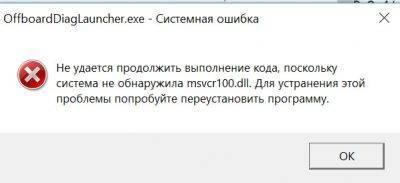
Ошибка «Запуск программы невозможен, так как на компьютере отсутствует steam_api64.dll. Попробуйте переустановить программу.» это проблема происходит когда клиент Steam не может найти упомянутый DLL-файл в папке установки. DLL-файлы необходимы для правильной работы приложения без каких-либо проблем, а некоторые файлы DLL являются частью структуры приложения.
Недостающий файл обычно указывает на то, что на вашем компьютере не установлен DirectX или файл DLL был удален некоторым пользователем или приложением. Эта проблема не является критичной и может исправлена довольно простыми методами.
Как исправить Steam_api64.dll отсутствует
Мы начнем с самого простого обходного пути, прежде чем перейдем к режиму утомительных и требовательных. Прежде чем приступать к перечисленным решениям, убедитесь, что у вас есть учетная запись администратора.
- GTA 5 steam_api64.dll отсутствует : это означает, что игра GTA 5 не открывается из-за отсутствия файла DLL. Это можно решить, используя перечисленные ниже решения.
- Steam_api64.dll отсутствует. Fallout 4: Как и ошибка выше, это происходит, когда Fallout 4 не может запускаться из-за отсутствия файла DLL.
Решение 1: Установка DirectX
DirectX — популярный API, который используется многочисленными играми и приложениями для графической поддержки и для использования пакета в их встроенной механике. DirectX поставляется с широким спектром DLL-файлов, которые помогают в его работе. Если DirectX не установлен на вашем компьютере, это может вызвать ошибку.
Решение 2. Проверка файлов Steam
Steam имеет встроенный механизм для обнаружения отсутствующих файлов и их замены. Он также сканирует уже загруженные файлы и, если какой-либо из них поврежден, должна быть выполнена замена. Если у вас есть эта ошибка для какой-либо конкретной игры, убедитесь, что вы проверили ее файлы игры. Если это происходит для нескольких игр, попробуйте выполнить проверку для каждого по одному.
- Запустите Steam от имени администратора, щелкнув его правой кнопкой мыши и выберите «Запуск от имени администратора». После запуска Steam щелкните вкладку «Библиотека» в верхней части экрана.
- Выберите игру, которая вызывает у вас проблемы. Щелкните по нему правой кнопкой мыши и выберите «Свойства».
- В свойствах перейдите на вкладку «Локальные файлы» и нажмите кнопку «Проверить целостность файлов игры». Затем Steam начнет проверку всех файлов, представленных в соответствии с основным манифестом, который он имеет. Если файл отсутствует / поврежден, он снова загрузит эти файлы и заменит их соответствующим образом.
- После проверки целостности игровых файлов мы также можем проверить библиотеку Steam на любые расхождения.Перейдите к настройкам Steam, нажав «Steam» на главной странице и нажав «Настройки» . В разделе «Настройки» откройте вкладку «Загрузки», расположенную в левой части интерфейса.
- Нажмите Папки библиотеки Steam, присутствующие в правой панели.
- Щелкните правой кнопкой мыши и выберите «Восстановить папку библиотеки». Это может занять некоторое время в зависимости от размера вашего контента.
- Перезапустите Steam и попробуйте запустить игру.
Решение 3. Загрузка DLL и замена
Если предыдущее решения не помогли решить проблему, вы можете попробовать скачать файлы DLL вручную и заменить ее в правильном каталоге. Нет официальных сайтов, которые предлагают DLL-файлы, поэтому при загрузке вам нужно быть особенно внимательными, чтобы избежать заражения вредоносного ПО на вашем компьютере.
Примечание. Указанная ссылка предназначена исключительно для информационных целей. Загрузите DLL-файл на свой страх и риск.
- Перейдите на сайт DLL и загрузите DLL-файл оттуда в доступное место. (только не скачивайте клиент, а только сам DLL
- Распакуйте содержимое и перейдите в каталог:C:\Windows\System32
- Вставьте DLL-файл в папку. Вам может потребоваться санкционировать это действие через UAC. Нажмите Продолжить и продолжите.
- После вставки файла DLL перезагрузите компьютер и повторите попытку запуска игры.
В дополнение к вышеуказанным решениям вы также можете попробовать следующее:
Добавления файла steam_api.dll вручную
Этот способ применяется в том случае, если Вас не устраивает первый способ с отключением антивируса. Например, игра слишком долго устанавливается или Вам лень ждать установку, так как большой вес и тому подобно.
Нам нужно вручную скачать этот файл на компьютер. В интернете достаточно копий этого файла, которые подойдут для нашей «проблемной игры».
2.1 Открываем любой браузер Chrome, Yandex, Opera Browser без разницы.
2.2. Нам нужно найти файл steam_api.dll. (для вашей удобности отдельная ссылка на файл будет прикреплена в конце мануала)
2.2.1 Советую искать этот файл исключительно для той игры, которую хотите восстановить. Например если это игра GTA V. То воспользуйтесь поиском в интернете, к примеру. Файл Steam_api.dll для gta 5.
2.3 И так, вы скачали необходимый компонент steam_api.dll, теперь его необходимо поместить в папку с нашей игрой.
2.4. В моём случае будет игра TESV – Skyrim. Находим папку с игрой. У нас путь «E:\Game\TES V Skyrim – Special Edition».
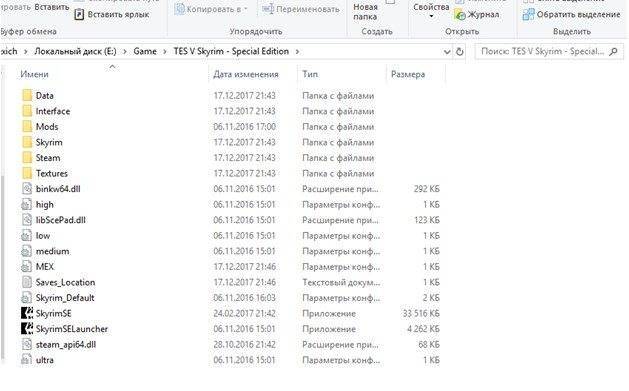
2.5. В этой же корневой папке мы находим наш старый файл «steam_api.dll». Так же он может находится не в корневой папке, а в папках bin или system. Советую воспользоваться поиском по каталогу папки.
(возможно, в новых играх файл будет иметь название с указанием разрядности вашей системы «steam_api64.dll» самое главное — это тот самый нужный файл).
2.6 Копируем наш скачанный из интернета новый файл в корневую папку и при предложении заменить его – подтверждаем наше копирование.
2.7 После проделанных манипуляции добавляем снова эту папку в «Исключение» антивируса, чтобы он снова не сожрал его как зараженного.
2.8 Пробуем включить игру и играем.
Если же после данного пункта у вас до сих пор вылетает ошибка «отсутствует steam_api.dll», то возможно у вас стоит операционная система Windows выше 7. В таком случае смотрим 3 метод исправления.
Скачиваем отдельно steam_api.dll и регистрируем в Windows
Steam – самый популярный дистрибьютор цифровой продукции в мире. В одноименной программе можно осуществить покупку и непосредственно сам запуск игры или приложения. Но может случиться так, что вместо желаемого результата, на экране появится ошибка следующего характера: «Файл steam_api.dll отсутствует» , которая и не позволяет приложению осуществить запуск. В этой статье будет рассказано, как бороться с данной проблемой.
Вышеописанная ошибка случается по той причине, что файл steam_api.dll поврежден или отсутствует в системе. Чаще всего это происходит из-за установки нелицензионных игр. Чтобы обойти лицензию, программисты вносят в этот файл изменения, после чего, при попытке запустить игру, возникают проблемы. Также антивирус может распознать библиотеку, как зараженную вирусом, и добавить ее в карантин. Решений этой проблемы довольно много и все они в равной степени помогают исправить ситуацию.
Способ 1: DLL-Files.com Client
Представленная программа помогает осуществить автоматическую загрузку и установку (или замену) библиотеки steam_api.dll в систему.
Пользоваться ей довольно просто:
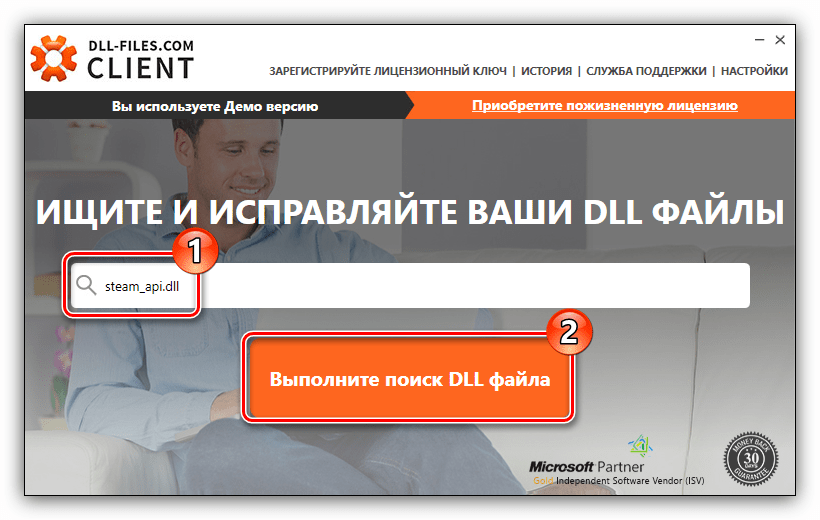
На этом действия заканчиваются. Программа самостоятельно скачает библиотеку steam_api.dll из своей базы данных и выполнит ее установку. После этого ошибка должна пропасть.
Способ 2: Переустановка Steam
Исходя из того, что библиотека steam_api.dll – часть пакета программного обеспечения Steam, устранить проблему можно, переустановив программу. Но сначала ее нужно загрузить на компьютер.
На нашем сайте есть специальная инструкция, в которой подробно описан этот процесс.
Способ 3: Добавление steam_api.dll в исключения антивируса
Ранее говорилось о том, что файл может быть помещен карантин антивирусом. Если вы уверены, что DLL не заражена и не несет никакой опасности компьютеру, то библиотеку можно добавить в исключения антивирусной программы. У нас на сайте есть подробное описание этого процесса.
Если вы хотите устранить ошибку без помощи дополнительных программ, то это можно сделать, загрузив steam_api.dll на ПК и переместив файл в системную папку. На , она располагается по следующему пути:
C:WindowsSystem32 (для 32-разрядной системы) C:WindowsSysWOW64 (для 64-разрядной системы)
Для перемещения вы можете воспользоваться как контекстным меню, выбрав пункт «Вырезать» , а затем «Вставить» , так и просто перетащить файл из одной папки в другую, как это показано на изображении.
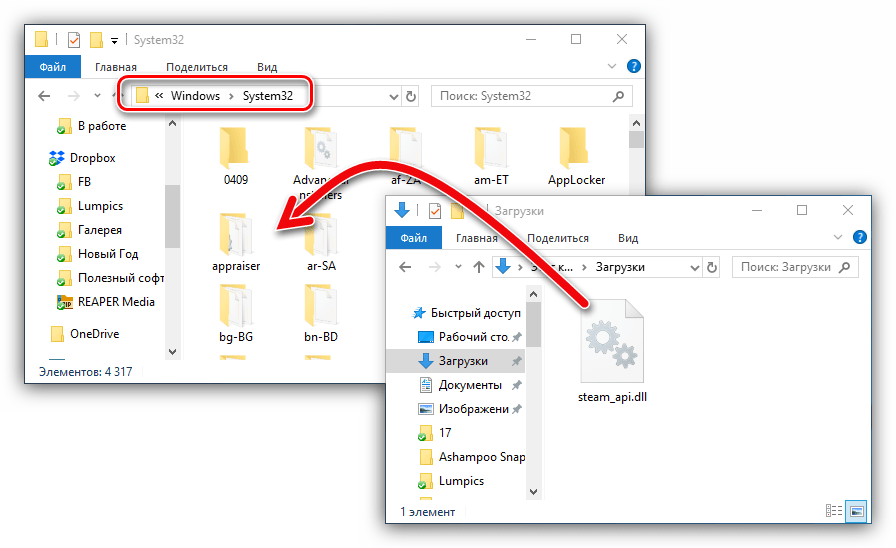
Если вы пользуетесь другой версией операционной системы Windows, то путь к системной директории вы можете узнать из . Но это не всегда помогает решить проблему, иногда нужно динамическую библиотеку зарегистрировать. Как это сделать, вы можете узнать из у нас на сайте.